티스토리 뷰
영화를 보거나 드라마를 시청할 때, 화면에 딱 맞는 자막은 몰입도를 한층 높여주는 중요한 요소입니다. 특히 작은 화면이나 어두운 환경에서 시청할 때, 혹은 배우의 목소리가 잘 들리지 않을 때 자막은 필수적이죠. 오늘은 티빙에서 최고의 시청을 위해 할 수 있는 티빙 자막설정 방법을 알려드릴게요. 자막의 크기나 언어를 자유롭게 조절하며 마음 편히 시청해보세요.
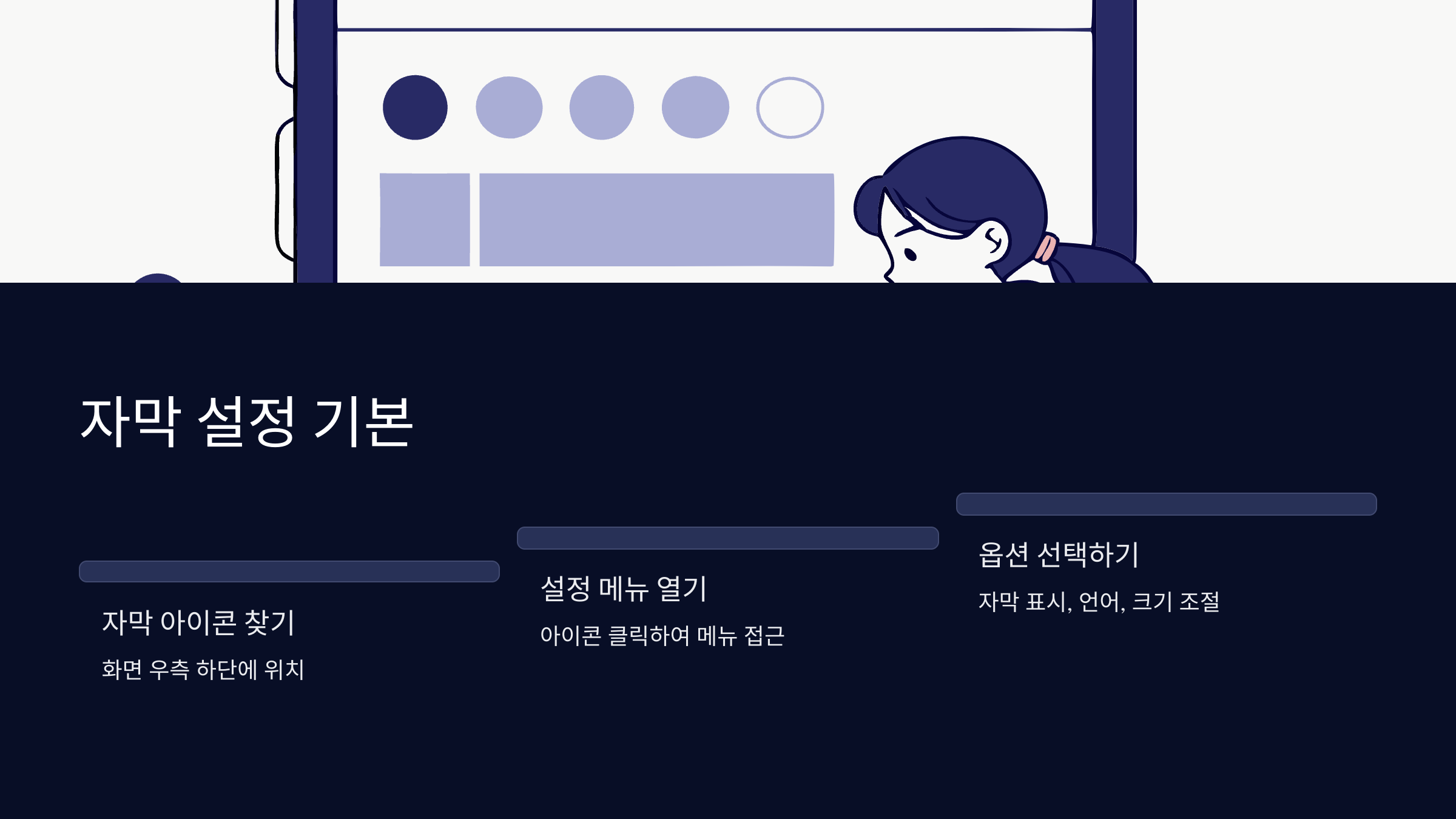
티빙에서 자막 설정은 어떻게 바꾸나요?
영상에 딱 맞는 자막 크기나 스타일로 바꾸려면 먼저 영상 플레이어 화면에서 자막 아이콘을 찾아야 합니다. 이 아이콘은 보통 화면 우측 하단에 위치해 있어 쉽게 발견할 수 있어요. 아이콘을 누르면 자막 설정 메뉴가 나타나는데, 여기서 자막 표시 여부와 언어, 그리고 크기를 간편하게 조절할 수 있습니다.
노인 복지 카드 신청방법과 혜택 알아보기
나이가 들면서 생활비나 병원비 걱정, 외출할 때 교통비 부담까지... 신경 쓸 일이 한두 가지가 아니죠. 이런 고민을 조금이나마 덜어드릴 수 있는 '노인 복지 카드'에 대해 궁금하신가요? 특히
phodaein.com
기본값인 '사용 안 함'을 '한국어(해설)'과 같은 원하는 자막으로 변경할 수 있습니다. 자막 크기 역시 ‘작게’, ‘중간’, ‘크게’ 중에서 선택하여 즉시 적용할 수 있고요. 이런 조작 방식은 PC 웹 버전이나 모바일 앱 버전 모두 비슷하게 적용되니, 어느 기기에서든 어렵지 않게 설정할 수 있을 거예요.

모바일과 PC에서 자막 설정 변경 방법은 다르나요?
모바일과 컴퓨터에서 자막을 설정하는 방식은 기본적인 흐름은 거의 동일하지만, 인터페이스에서 약간의 차이가 있습니다. 모바일 앱에서는 영상을 재생하는 중 화면 우측 하단의 자막 아이콘을 터치하여 메뉴를 열 수 있습니다. PC 웹 버전에서도 동일하게 화면 우측 하단에 자막 토글 버튼이 마련되어 있어요.
다만 PC에서는 마우스 클릭으로 조작하고, 모바일에서는 손가락으로 터치하여 조작한다는 점만 다릅니다. 혹시 자막 설정 메뉴가 제대로 보이지 않는다면, 티빙 앱이나 웹사이트를 항상 최신 버전으로 유지하고 있는지 확인해 보세요. 최신 업데이트가 적용되어야 모든 기능이 원활하게 작동하니까요.
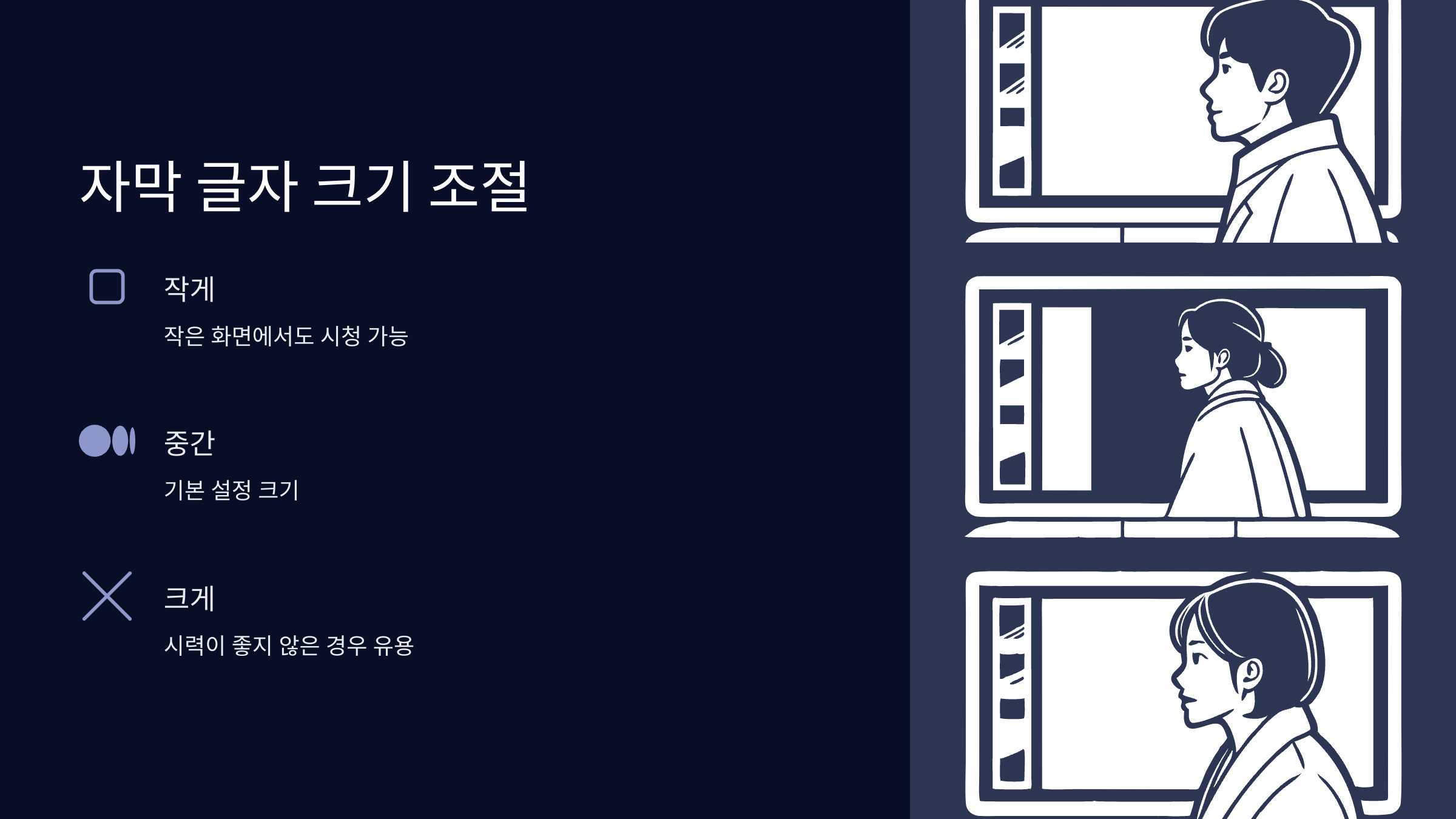
자막 글자 크기를 어떻게 조절할 수 있나요?
자막 글자 크기를 조절하고 싶다면, 영상 플레이어 화면에서 '자막 설정' 메뉴로 진입하면 됩니다. 이 메뉴 안에는 주로 ‘작게’, ‘중간’, ‘크게’ 세 가지 크기 옵션이 제공됩니다. 이 중에서 원하는 크기를 선택하는 순간, 화면에 보이는 자막의 크기가 즉시 변경되는 것을 확인할 수 있습니다.
특히 저처럼 작은 스마트폰 화면으로 영상을 자주 보거나, 시력 때문에 큰 글자가 편하신 분들에게는 이 기능이 정말 유용할 거예요. 상황에 맞춰 자막 크기를 조절하면 훨씬 편안하게 시청할 수 있습니다. 참고로, 이 설정 변경은 각 영상별로 적용되는 것이 일반적이지만, 때로는 기본 세팅으로 고정될 수도 있으니 직접 확인해보시는 것이 가장 좋습니다.
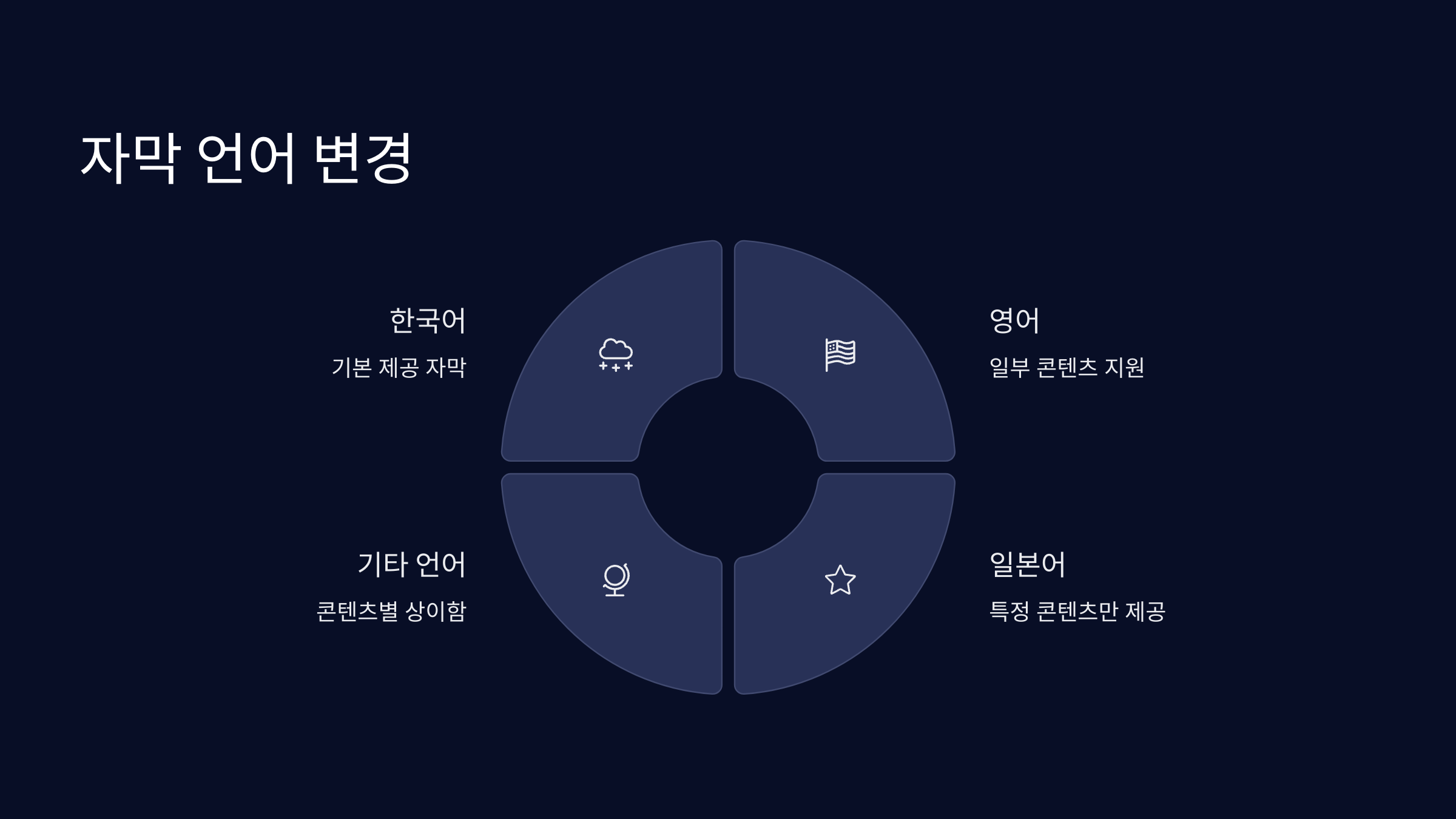
자막 언어는 어떻게 바꿀 수 있나요?
대부분의 티빙 콘텐츠는 한국어 자막을 기본으로 제공하고 있습니다. 하지만 콘텐츠의 종류에 따라서는 영어, 일본어 등 다른 언어의 자막도 지원되는 경우가 있습니다. 자막 설정 메뉴에서 ‘언어 선택’을 누르면 현재 시청 중인 영상에서 사용 가능한 자막 목록이 나타납니다.
여기서 원하는 언어를 선택하면 바로 자막 언어가 변경됩니다. 다만, 모든 영상에 다국어 자막이 제공되는 것은 아니니, 시청하고자 하는 콘텐츠에 원하는 자막 옵션이 있는지 미리 확인하는 것이 좋습니다. 외국 드라마나 영화를 원어로 즐기고 싶을 때 이 기능이 정말 유용하답니다.

티빙 자막이 제대로 나오지 않을 때는 어떻게 해야 하나요?
만약 티빙 자막설정을 했는데도 자막이 아예 보이지 않거나 화면에 이상하게 표시된다면, 몇 가지 확인할 사항이 있습니다. 가장 먼저, 사용하고 있는 티빙 앱이나 웹 브라우저가 최신 버전으로 업데이트되어 있는지 확인해 보세요. 오래된 버전에서는 오류가 발생할 수 있습니다.
그 다음으로는 영상 재생 중 자막 메뉴를 열어 '사용 안 함'으로 설정되어 있지는 않은지 확인하고, '켜기' 또는 원하는 자막 언어로 변경해야 합니다. 그래도 문제가 지속된다면, 앱을 완전히 종료했다가 다시 시작하거나, 기기의 캐시를 삭제하는 방법도 효과적입니다. 네트워크 연결이 불안정할 경우 자막 로딩이 지연될 수 있으니, 인터넷 연결 상태도 함께 점검해 보시길 바랍니다. 저도 예전에 자막이 갑자기 안 나와서 당황한 적이 있었는데, 앱 재시작으로 바로 해결되더라고요.
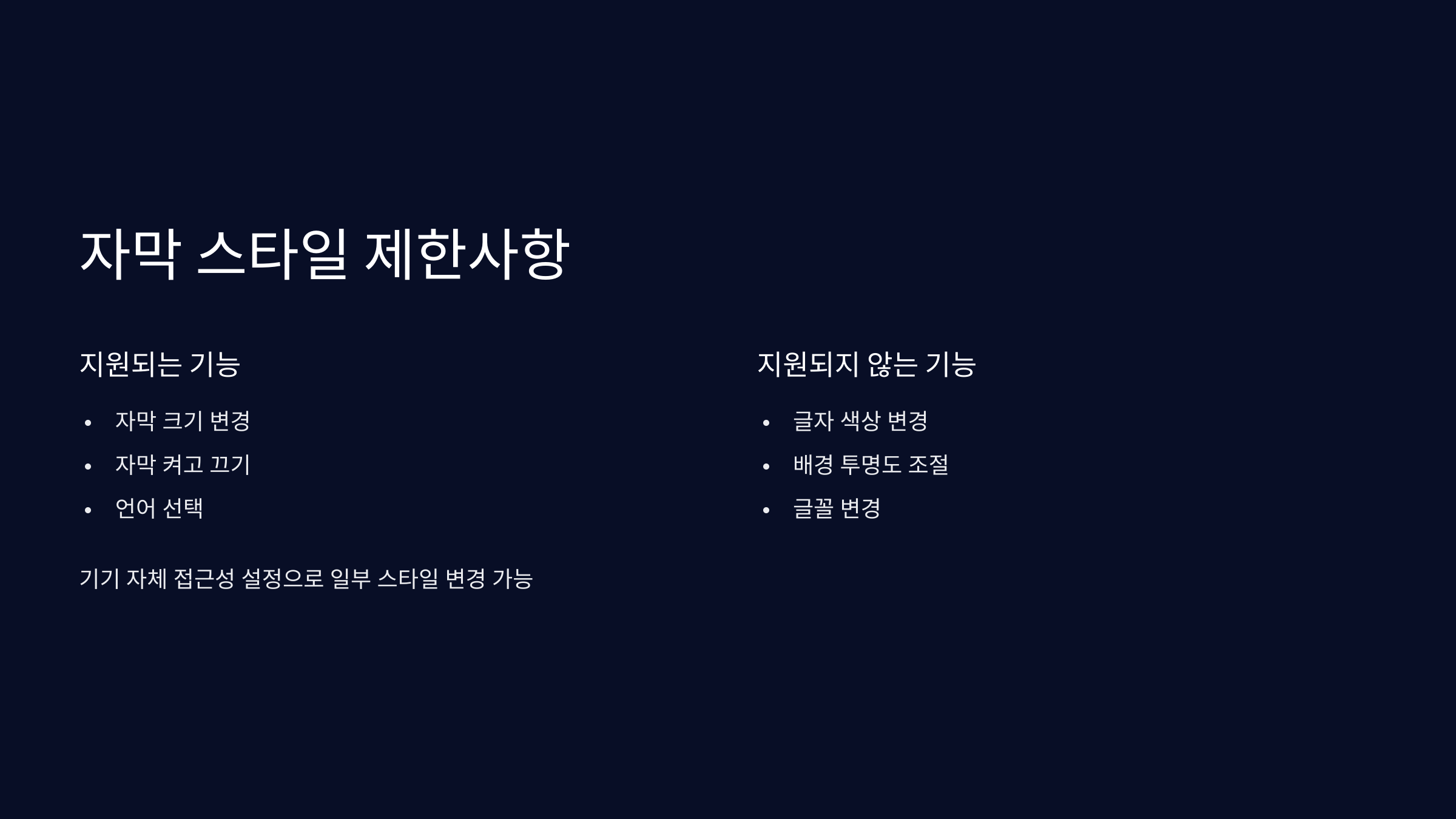
자막 스타일이나 색상을 변경할 수 있나요?
현재 티빙에서 공식적으로 제공하는 티빙 자막설정은 주로 자막의 크기 변경, 켜고 끄기, 그리고 언어 선택에 한정되어 있습니다. 아쉽게도 글자 색상이나 배경 투명도, 글꼴 등 자막의 세부적인 스타일을 직접 조절하는 기능은 지원하고 있지 않습니다. 이 부분은 좀 아쉽다고 느끼시는 분들도 많을 것 같아요.
다만, 시청하고 있는 TV나 스마트폰 자체의 접근성 설정 메뉴에서 전반적인 자막 스타일을 일부 변경할 수 있는 경우가 있습니다. 티빙 앱 내에서 직접적인 조절은 어렵지만, 기기 설정을 통해 조금이나마 원하는 형태로 맞춰볼 수 있으니 참고해 볼 만합니다.
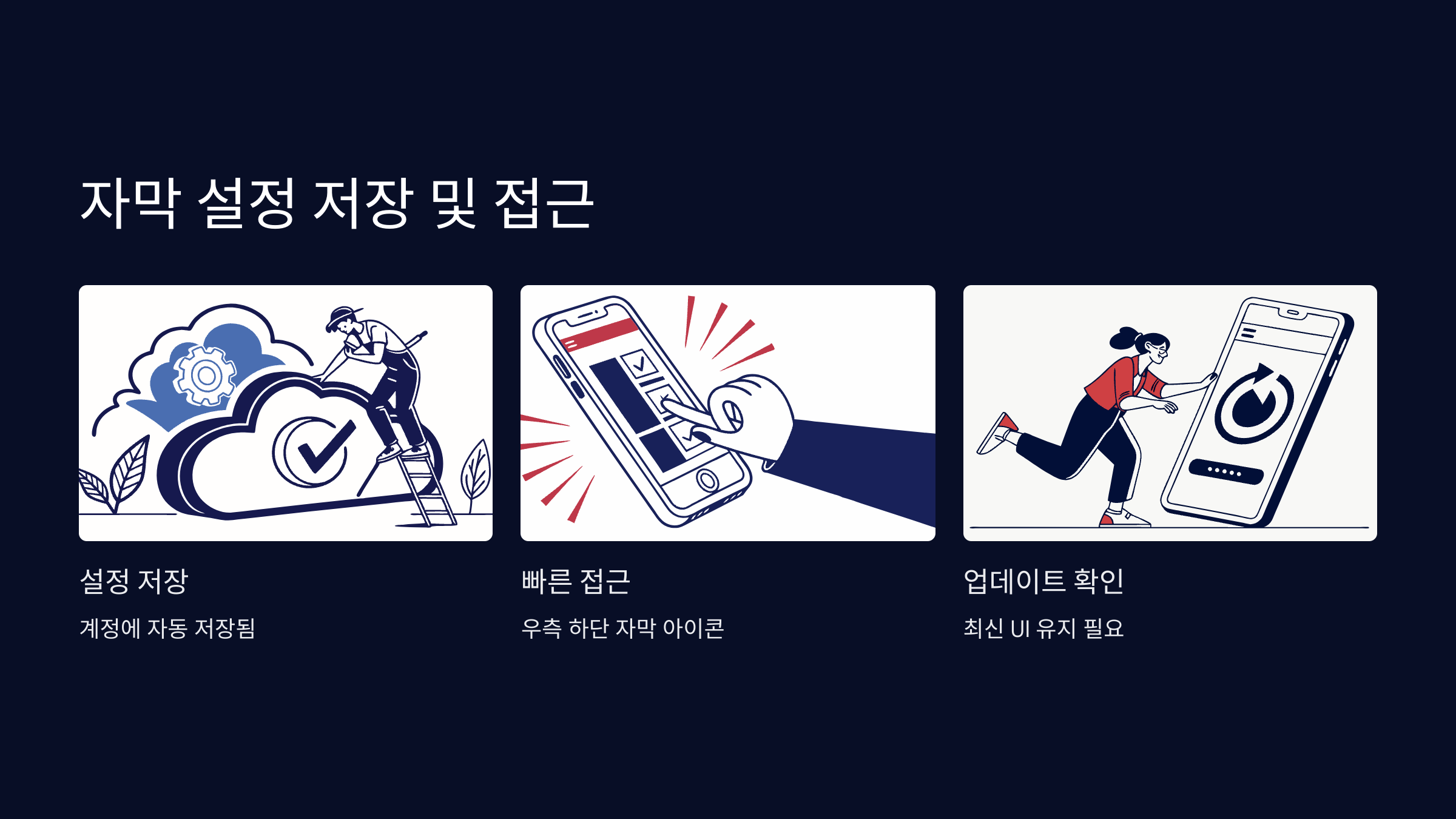
설정이 저장되나요? 매번 다시 해야 하나요?
한 번 설정한 자막 크기나 언어는 일반적으로 계정에 저장되어 다음 영상을 시청할 때도 동일하게 유지됩니다. 매번 번거롭게 다시 설정해야 한다면 정말 불편하겠죠? 다행히 티빙 자막설정은 이런 점은 잘 되어 있는 편입니다.
하지만 특정 콘텐츠의 경우나 티빙 앱 업데이트 이후에는 설정이 초기화될 가능성도 있으니, 새로운 영상을 시작할 때마다 가볍게 확인하는 습관을 들이는 것이 좋습니다. 특히 모바일 앱과 PC 웹 버전 간에는 일부 설정이 완벽하게 동기화되지 않을 수도 있다는 점도 염두에 두시면 좋습니다.
통도사 방문 시 알아두면 좋은 정보와 주변 맛집은 어디일까
통도사 방문 시 알아두면 좋은 정보와 주변 맛집은 어디일까
안녕하세요! 푸른 자연 속에 고즈넉이 자리한 통도사, 혹시 가보셨나요? 유네스코 세계문화유산이자 한국 관광 100선에 빛나는 이곳은 언제 방문해도 참 좋은 곳이에요. 통도사 방문을 계획하시
phodaein.com
자막 설정을 쉽게 찾을 수 있는 방법이 있나요?
티빙 자막설정과 관련된 모든 옵션은 영상 재생 화면에서 가장 쉽게 접근할 수 있습니다. 영상 플레이어 화면의 우측 하단에 있는 자막 아이콘을 찾아 클릭하거나 터치하면 바로 설정 메뉴로 진입할 수 있습니다. 아마 한두 번만 해보시면 금방 익숙해지실 거예요.
만약 자막 메뉴가 잘 안 보이거나 찾기 어렵게 느껴진다면, 티빙 고객센터 홈페이지(https://www.tving.com)를 방문하여 최신 안내를 참고하는 것도 좋은 방법입니다. 앱 업데이트를 수시로 확인하여 최신 사용자 인터페이스(UI)가 적용되어 있는지 점검하는 것도 도움이 됩니다.
티빙 자막 설정은 영상 플레이어 내 자막 아이콘을 통해 아주 간단하게 조절할 수 있습니다. 크기와 언어, 두 가지 핵심 옵션을 직접 손쉽게 바꿀 수 있어 시청 환경을 개인화하는 데 큰 도움이 됩니다. 설정 저장 및 불러오기도 지원되어 매번 번거롭게 다시 설정할 필요가 적다는 점도 편리하죠. 비록 글자 색상 변경 등 세부 스타일 조절은 지원이 제한적이라 아쉽지만, 자막 활용도를 높이는 가장 기본적인 기능들은 충분히 제공되고 있어서 각자 시청 환경에 맞게 편리하게 활용할 수 있을 것입니다.
자주 묻는 질문
티빙 자막 설정이 기기마다 다르게 저장되나요?
기기별로 설정이 다를 수 있으며, 모바일과 PC 간에는 일부 설정이 동기화되지 않을 수 있습니다.
티빙 자막이 갑자기 안 나올 때 빠르게 해결하는 방법은?
앱을 재시작하거나 자막 설정을 ‘사용 안 함’에서 원하는 언어로 다시 바꿔보세요. 네트워크 상태도 함께 확인하세요.
티빙 자막 크기를 영상마다 다르게 설정할 수 있나요?
일부 콘텐츠는 개별 설정이 적용될 수 있으나, 대부분은 한 번 설정하면 전체 영상에 공통 적용됩니다.
